雨林木风Win7系统临时文件夹位置怎么更改?
更新时间:2017-05-16 14:48:46 来源:雨林木风官网 游览量: 167 次
一般来说,我们电脑的临时文件夹所处的位置位于系统盘之中,有的朋友就觉得临时文件夹位置会影响电脑运行的速度,想要更改位置,要怎么操作呢?下面,雨林木风系统小编给大家介绍下雨林木风win7临时文件夹位置怎么更改,想了解的朋友就一起看看吧。

win7临时文件夹
1.首先,咱们直接点击键盘上的win键或者是打击打开开始菜单,然后找到控制面板并进入,在控制面板的界面中,咱们选择系统这一项并进入。
2.在系统的界面中,咱们将鼠标向左侧移动,然后在左侧的菜单栏中找到并点击高级系统设置。

win7临时文件夹
3.这样就会出现如下图中所示的系统属性窗口了,咱们将界面切换到高级这一栏,然后点击下面的环境变量,接下来便会弹出环境变量的窗口了。
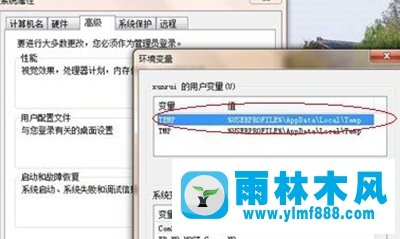
win7临时文件夹
4.在变量的窗口中,咱们会看到两个选项,一个是TEMP、一个是TMP,咱们分别选中他们,然后点击下方的编辑按钮,在弹出来的窗口中,咱们将变量值中重新设置文件夹路径就可以了。一般来说,大家将路径设置到除系统盘之外的盘符就行。

win7临时文件夹
关于雨林木风Win7系统临时文件夹位置怎么更改?的解决方法就跟大家介绍到这边了,遇到这样问题的用户们可以参照上面的方法步骤来解决吧。好了,如果大家还想了解更多的资讯,那就赶紧点击雨林木风吧。
本文来自雨林木风 www.ylmf888.com 如需转载请注明!
相关教程
- Win10系统下字体出现乱码的解决办法?...03-18
- Win10系统下连接steam失败的解决办法?...03-18
- Win10专业版系统下向特定用户共享文件的解决步骤?...03-18
- 如何打开Win7梦幻桌面动态效果?...03-18
- Win7旗舰版系统桌面文件名变蓝色了的解决办法...03-18
- 关闭雨林木风XP系统135端口的解决办法?...03-18
- Xp系统下序列号怎么更换的解决办法?...03-18
- win7电脑个性化开机声音如何自定义?...03-03
- 雨林木风win7系统注册表常用设置有哪些?...03-03
- 雨林木风win10系统CPU使用率过高怎么办?...11-26
热门系统教程
最新系统下载
-
 雨林木风 GHOST Win10 2004 64位 精简... 2021-07-01
雨林木风 GHOST Win10 2004 64位 精简... 2021-07-01
-
 雨林木风 GHOST Win10 2004 64位 周年... 2021-06-02
雨林木风 GHOST Win10 2004 64位 周年... 2021-06-02
-
 雨林木风 GHOST Win10 64位专业版... 2021-05-07
雨林木风 GHOST Win10 64位专业版... 2021-05-07
-
 雨林木风 GHOST Win10 1909 64位 官方... 2021-04-06
雨林木风 GHOST Win10 1909 64位 官方... 2021-04-06
-
 雨林木风Ghost Win10 2004(专业版)... 2021-02-28
雨林木风Ghost Win10 2004(专业版)... 2021-02-28
-
 雨林木风 GHOST Win10 2004 64位 精简... 2020-12-21
雨林木风 GHOST Win10 2004 64位 精简... 2020-12-21
-
 雨林木风 GHOST Win10 64位 快速装机... 2020-11-27
雨林木风 GHOST Win10 64位 快速装机... 2020-11-27
-
 雨林木风 GHOST Win10 64位 官方纯净... 2020-10-28
雨林木风 GHOST Win10 64位 官方纯净... 2020-10-28

